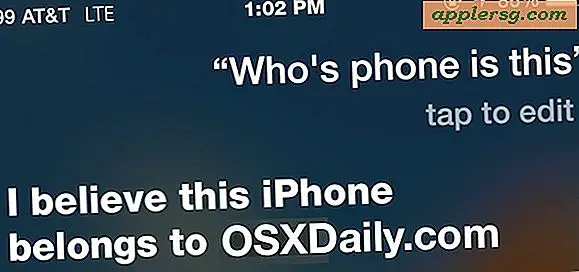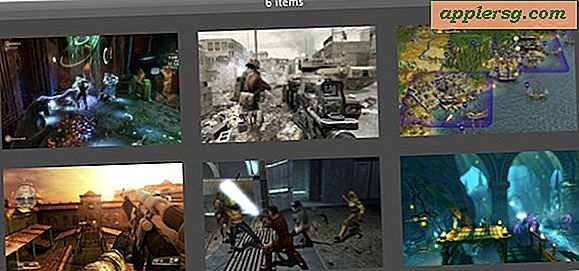Come inserire foto nelle e-mail con Comcast
L'e-mail Comcast consente agli utenti di allegare foto alle e-mail in un processo abbastanza semplice. Tuttavia, è necessario comporre la parte di testo dell'e-mail e inserire il nome del destinatario dell'e-mail prima di allegare eventuali foto. La posta elettronica di Comcast ha una barra degli strumenti chiamata "SmartZone" che è visibile ogni volta che un utente accede al proprio account di posta elettronica. Da questa barra degli strumenti un utente può comporre messaggi, rispondere ai messaggi, inoltrare messaggi, etichettare i messaggi come spam, spostare un'e-mail in una cartella diversa o aggiungere un allegato sotto forma di foto o documento.
Passo 1
Fare clic su "Aggiungi allegato" nella barra degli strumenti e-mail di SmartZone. Questa barra degli strumenti si trova nella parte superiore della tua casella di posta elettronica e viene visualizzata come una riga di icone con descrizioni testuali sotto ciascuna icona. L'icona Aggiungi allegato farà apparire un nuovo menu.
Passo 2
Fare clic sulla scheda "Comcast Photo Center" nel menu Aggiungi allegato.
Passaggio 3
Accedi a Comcast Photo Center utilizzando il tuo ID utente Comcast. Questo ti darà accesso a tutte le tue foto e album fotografici di Comcast Photo Center.
Passaggio 4
Fai clic su ogni foto che desideri aggiungere come allegato alla tua email. Assicurati che la foto sia stata evidenziata per assicurarti che sia stata selezionata per l'inclusione nell'e-mail.
Scegli "Allega" una volta evidenziate tutte le foto scelte. Questo processo di allegato potrebbe richiedere del tempo, quindi attendi fino a quando non ricevi il messaggio che gli allegati sono stati aggiunti all'e-mail. Fare clic su "Invia" per inviare l'e-mail con le foto allegate.